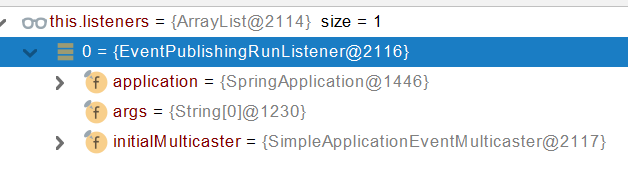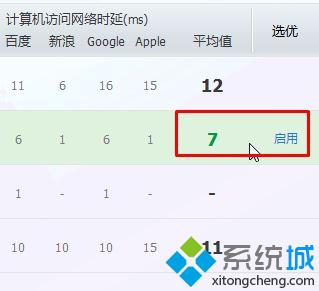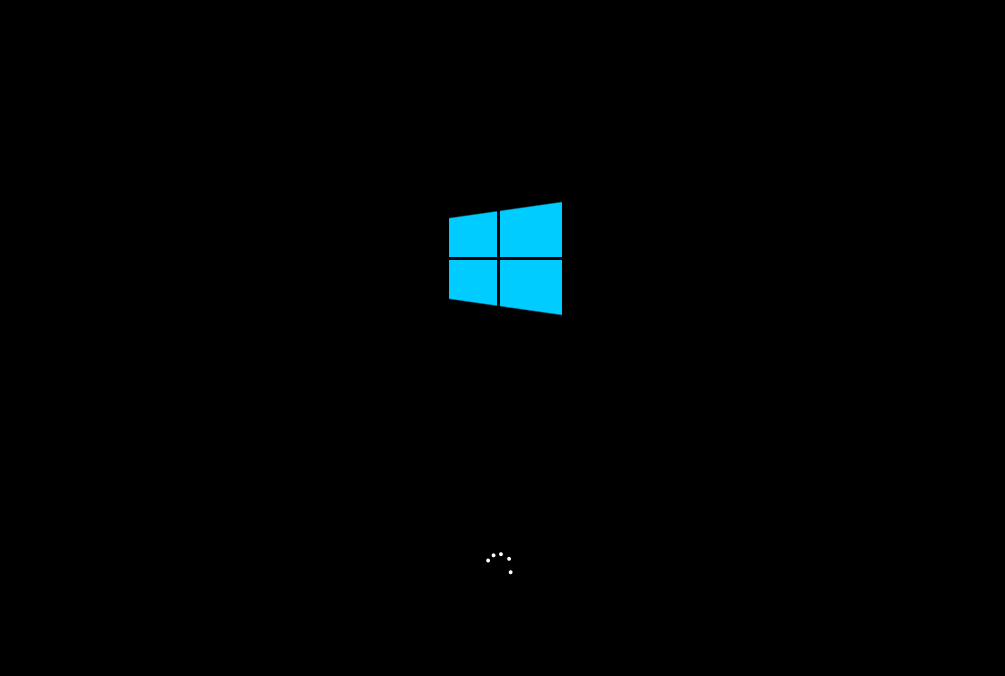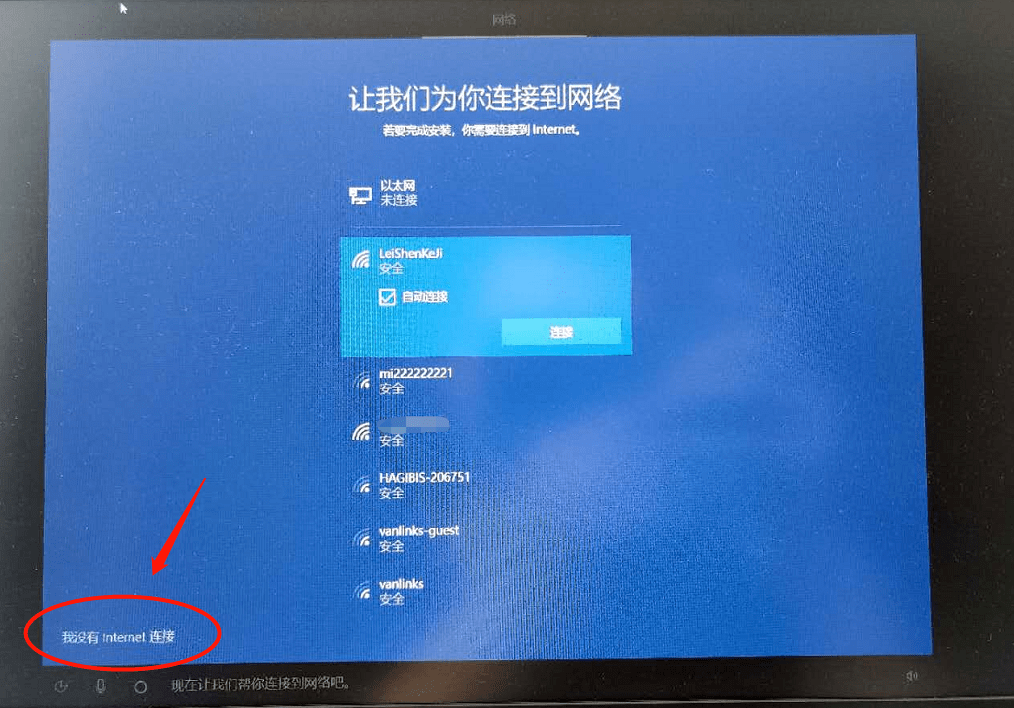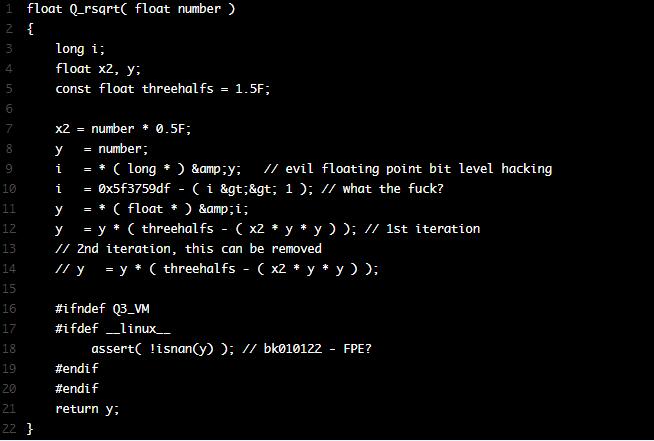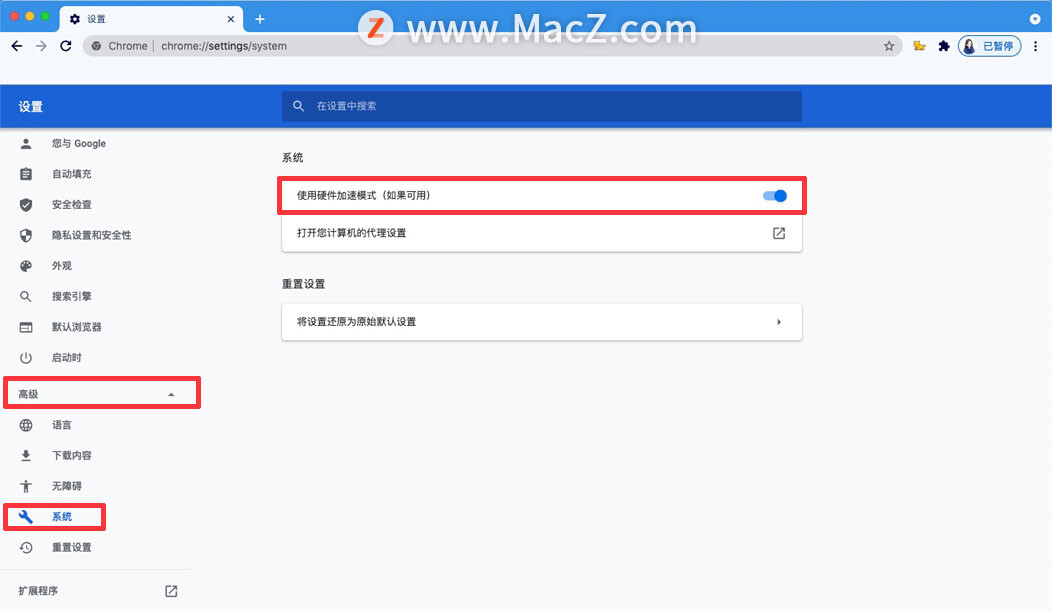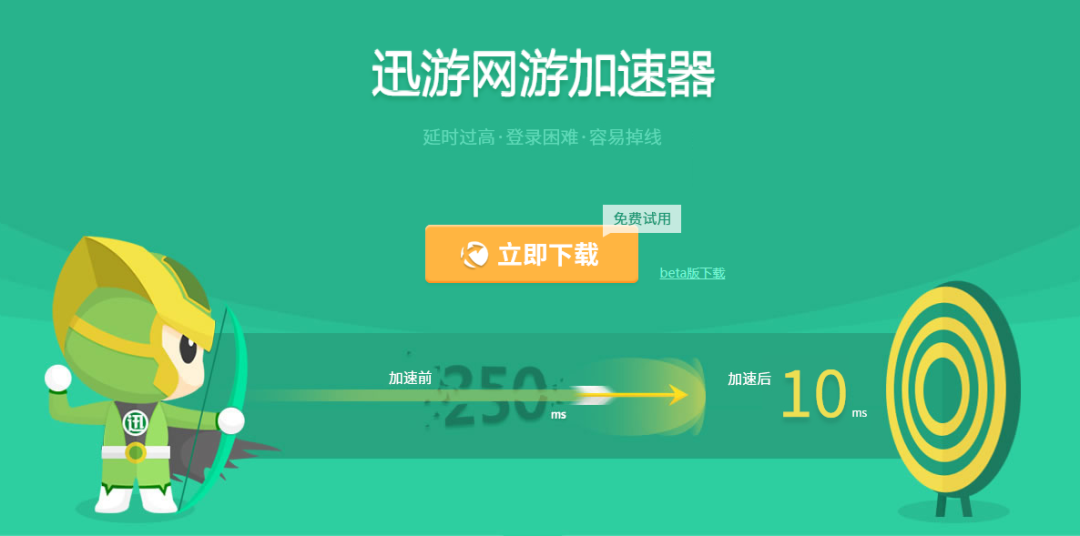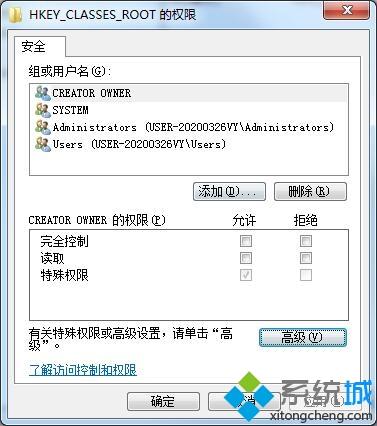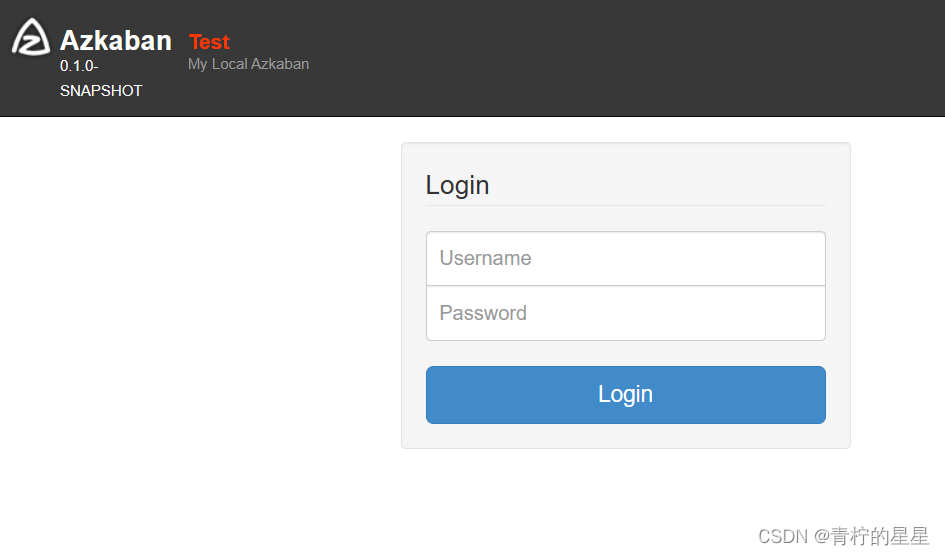在大三时候偶然看到网络上有装黑苹果的视频,想到自己的笔记本也可以装黑苹果,心情还是非常激动的,作为一个工科生,我想这对于我们这一类技术宅还是非常有吸引力的。第一次装在网络上找各种资源,各种教程,走了不少弯路,也花钱让淘宝上得人装过一次,最后没成功,我自己看了他们的操作过程也大概的了解了安装方法。
下面我就来介绍以下我的黑苹果安装过程
电脑配置
Intel(R) Core(TM) i7-8750H CPU @ 2.20GHz 2.20 GHz
NVIDIA GeForce GTX 1050 Ti
samsung ssd 970 evo plus 500G(最好选择固态硬盘作为黑苹果的系统盘,黑苹果的开机过程需要读取大量数据,装在固态里能见度按开机时间,我曾经装在机械盘里,开机将近两分钟,固态只需要20秒左右)
wdc 1tb 机械硬盘
前期准备
一个16GB以上的U盘(最好是3.0的)
百度下载 DiskGenius(64位),百度里有破解版
百度下载TransMac,可以不用下载破解版,限时使用14天,时间足够安装黑苹果
百度链接下载苹果系统 黑果小兵部落阁 下载里面有系统下载



选择系统的时候最好选择一个11.2.2以上的系统,我所使用的efi文件支持11.2.2以上,还可以更新系统,下载完成之后文件的格式为mac os x系统dmg镜像文件。
打开DiskGenius(64位)
打开之后,点击你所使用的硬盘,将硬盘压缩出80G以上的空间给黑苹果安装系统(我这里仅仅是想体验一下黑苹果系统),并且将压缩出来的空间可以先删除掉。更改他的磁盘格式。

之后将U盘插在电脑上,安装 TransMac,这个软件需要装在C盘,否则无法使用,安装完成之后打开。因为是未激活版本只需要等待十几秒,没有必要花钱去激活它。
点击所要安装的U盘,会出来一个界面,点击yes,如图所示,这告诉我们要重新打开它,并使用管理员权限。
插入准备好的U盘,U盘数据要转移,打开TransMac,右键要制作启动盘的U盘名称,选择“Format Disk for Mac”,将U盘格式化成Mac下的格式;
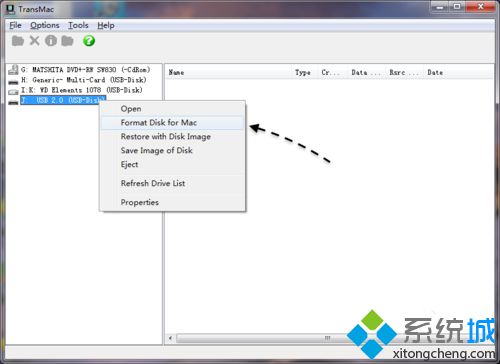
3、输入启动盘的名称,可以保持默认,也可以输入mac os系统的名称,点击OK;
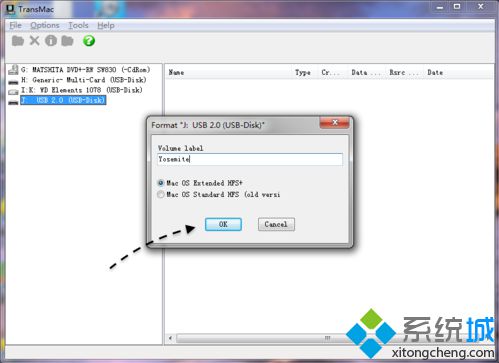
4、这时会连续弹出对话框,提示将进行格式化,都点击Yes或OK;
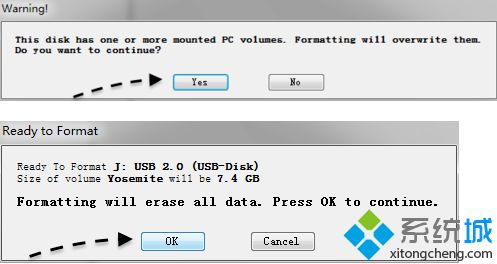
5、转到这个界面,进行U盘格式化过程;
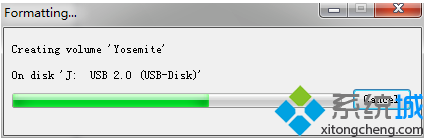
6、格式化之后,右键U盘选择“Restore with Disk Image”,选择mac os x镜像;
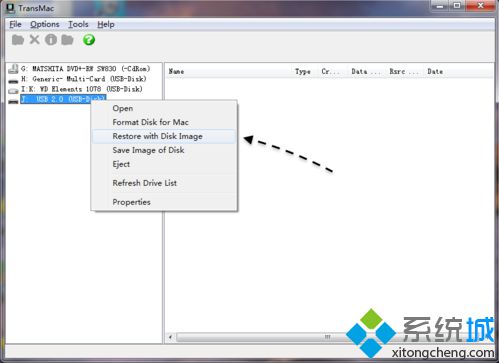
7、选择已经准备好的OS X.dmg镜像,点击打开;

8、弹出对话框,提示即将清空数据,点击OK;
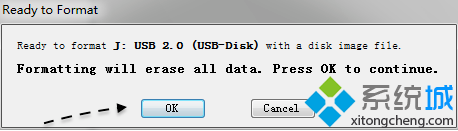
9、转到这个界面,开始执行mac os x安装U盘制作过程,等待完成即可。
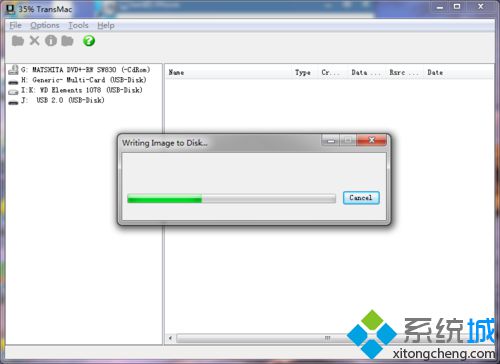
当这个进度条走完之后,U盘会提示错误,我们可以从百度上找一个efi文件对应自己的电脑型号,我的efi文件会在文章末尾的地方分享给大家。将下载好的efi里的文件拷贝出来,直接粘贴到U盘里有个efi文件夹下,替换里面的内容。
打开DiskGenius(64位),可以选择另一个硬盘,在这个硬盘里创建一个新的efi分区,如下图所示。
将之前下载好的efi文件夹直接拷贝到这个新建立的分区里面,最重要的一步是更改启动顺序选项,我的是F2或者F7或者F11或者F12,我也忘了,就是这几个可以试着按看看,如果更改的话可以先将电脑强制关机然后按这些按钮,直到进入蓝色的参数设置界面,选择开机启动项的选择,将efi所在的那个硬盘设置为开机启动硬盘。
之后关机,将U盘插在电脑上,重新启动的时候会进入一个系统选择的界面,我们选择mac os 点击进入电脑会自动进行安装,在安装之前会再次让选择硬盘,选择所需要的那个盘,点击安装,安装过程大概30分钟。
安装完成之后,拔掉U盘,开机选择Mac,直接进入苹果系统,登录账号,如果刚进去没有声音或者没有网络,我们可以通过关机重启解决,实在解决不了是由于efi文件不匹配,需要找大神进行专门定制,恕我无能为力。
我的efi文件分享
http://链接:https://pan.baidu.com/s/18VN95HH80ND2D6fCJxXaRg 提取码:6qu9